Actualización 2021: ¿Cómo cerrar tu sesión de Netflix en un smart TV?
Hace algunos días intenté cerrar mi sesión de Netflix en un smart TV, esto con el fin de dejar ingresar a otro usuario. Lograrlo me costó más tiempo del que debería, pues, aunque parezca fácil, encontrar la opción en este menú se complica debido a que algunas funciones pueden permanecer ocultas.
Por tal razón, la solución que aquí veremos es la de cómo cambiar el usuario y contraseña de Netflix en una pantalla Samsung o LG Smart TV.
Usa una combinación
La primera solución, aunque puede no ser muy efectiva en todos los dispositivos es la siguiente:
1- Ingresa a la aplicación de Netflix en tu televisor inteligente.
2- Dentro de la aplicación con las flechas del control realiza la siguiente combinación: ↑ ↑ ↓ ↓ ← → ← → ↑ ↑ ↑ ↑ (Arriba, Arriba, Abajo, Abajo, Izquierda, Derecha, Izquierda, Derecha, Arriba, Arriba, Arriba, Arriba)
3- Lo anterior abrirá el panel de diagnósticos donde seleccionaras “Desactivar”. Luego de esto ya podrás ingresar tu nuevo usuario y contraseña.
Herramientas de control
La segunda opción que puede ser más efectiva y definitiva es:
1- Presiona el botón de ‘Herramientas’ en tu control remoto.
2- Posteriormente selecciona la opción ‘Configuración’.
3- A continuación selecciona la opción ‘Reiniciar’ y en la ventana que aparecerá ingresa en el cuadro de código: 0-0-0-0 (4 ceros) y ‘Aceptar’.
4- Ingresa en ‘smart TV’.
5- Ingresa a ‘LG Apps’ o ‘Samsung Apps’ y en el apartado de ‘Video’ busca y selecciona Netflix.
6- Por último, presiona en ‘Ejecutar’ y te aparecerá la pantalla de Netflix donde podrás ingresar el nuevo usuario y contraseña.
Desde un dispositivo
Otra alternativa es acudir a la aplicación instalada en tu dispositivo móvil o desde la web y buscar la opción ‘Cuenta’. Al ser redirigido encontrarás otra lista de opciones donde deberás marcar la opción ‘Cerrar sesión en todos los dispositivos’. Luego tendrás que confirmar y listo.
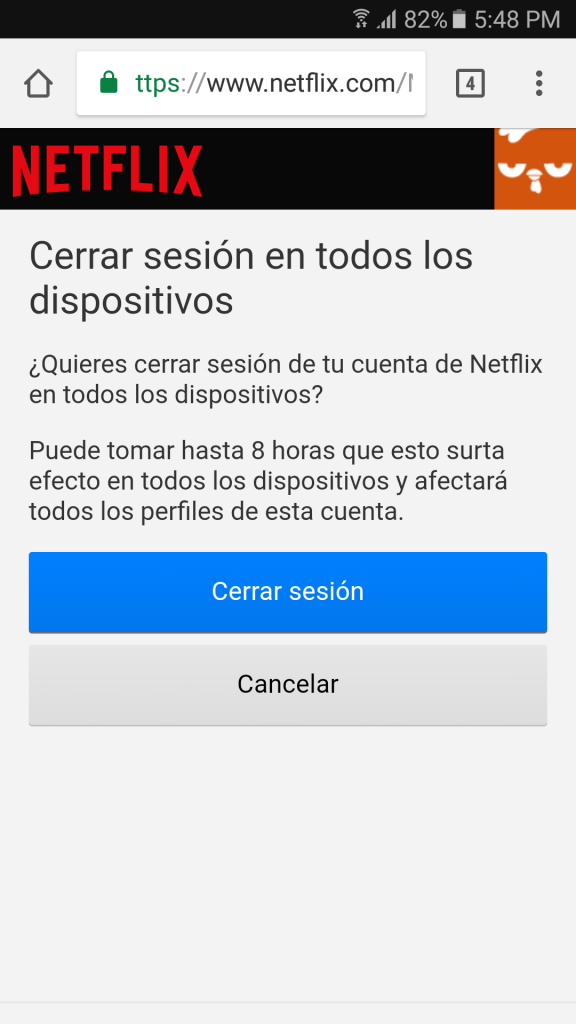
El único problema es que esta opción puede tardar hasta ocho horas en hacerse efectiva.
Imagen: Captura de pantalla







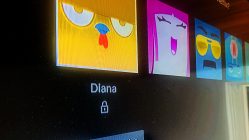









Es casi lo mismo que están explicando en https://www.infonovedad.com/cerrar-sesion-netflix-smart-tv/
Otra forma de hacerlo es si las personas acceden a este enlace https://www.netflix.com/ManageDevices desde alli lo pueden cerrar. Gracias!
Logro hacer todo lo que dicen y cambio la cuenta pero no tengo la opcion para cambiar de perfil. Hay algun truco para esto?
Pues muchas gracias use el primer método porque en serio no daba cuenta de cómo hacerlo en una smart TV. Saludos
a mi tambien
Gracias, me sirvió a la perfección
Saludos hay un truco similar para cuentas Disney?
Excelente. Ilógicamente complicado. Jajaja
Gracias.
Con la primera opción que diste me sirvió eres un crack saludos bro